GameKeyboard游戏键盘是一款专为移动游戏玩家设计的创新工具,它打破了传统触屏操作的限制,让玩家能够通过物理键盘获得更精准的游戏操控体验。这款应用不仅支持常规键盘输入,更具备强大的键位自定义功能,让每个按键都能完美适配游戏中的各种操作指令。
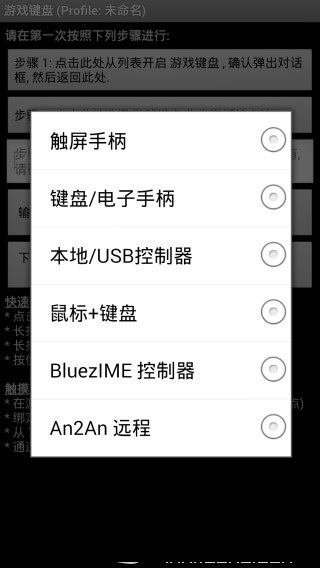
1、提供高性能虚拟游戏键盘,完美兼容各类主流游戏;
2、支持个性化键盘布局定制,打造专属操作界面;
3、具备强大的按键映射功能,自由定义每个按键功能;
4、全面兼容GBA模拟器游戏,重温经典游戏体验;
5、提供多种存档方案,随时保存游戏进度;
6、内置屏幕截图工具,轻松记录精彩瞬间;
7、支持轨迹球模拟,实现更精准的指向操作;
8、虚拟键盘功能丰富,满足不同游戏需求;
9、每个按键均可自定义设置,打造个性化操作方案。
1、启动应用后,首先点击"步骤1",在系统键盘设置中找到并勾选"gamekeyboard游戏键盘"选项,完成基础配置;
2、长按"步骤2"区域,在弹出的输入法选择界面中切换至"游戏键盘"模式,这是启用虚拟手柄功能的关键步骤;
3、点击"步骤3"进行功能测试,确认虚拟手柄是否正常显示,若未出现请检查前两步设置及手机ROOT权限状态;
4、进入"步骤4"进行高级设置:
a、在设置底部找到"Touchscreen Mode"选项并勾选,此功能用于激活物理按键映射,设置完成后需重启应用生效;
b、进入"布局编辑"界面,同时启用"布局编辑模式"和"启用自定义布局"选项,即可自由调整虚拟手柄的位置布局;
c、勾选"热键"选项,可将音量增大键设置为快速呼出虚拟键盘的快捷键;
d、同时启用"使用蓝牙外接"和"速度加速"功能,提升外设连接性能;
e、激活"启动硬键"功能后,进入"硬件映射"界面,可自定义10组物理按键与虚拟按键的映射关系。例如:选择"映射1",按下手柄上键后,在下拉菜单中选择"D-pad Up"完成映射设置。
1、启动应用后,界面会显示简明操作指引和触屏模拟提示;
2、通过"输入设备"选项,可快速切换已连接的外设设备;
3、在"使用模式"中,可根据游戏类型选择最适合的操作模式;
4、进入"设置"菜单,可进行更详细的个性化配置。
应用截图
(您的评论需要经过审核才能显示)
0条评论